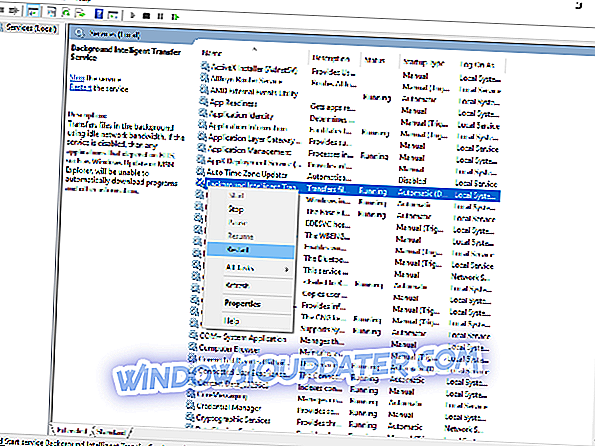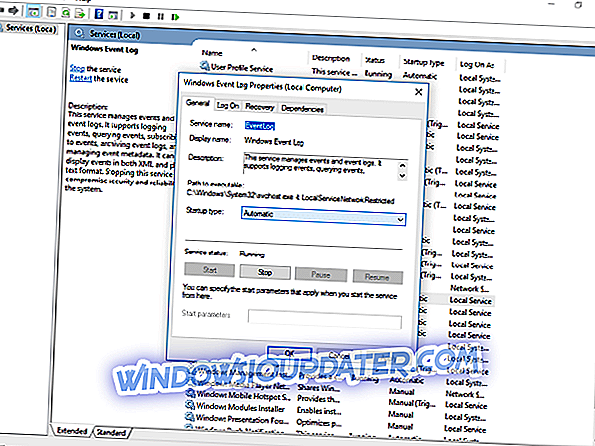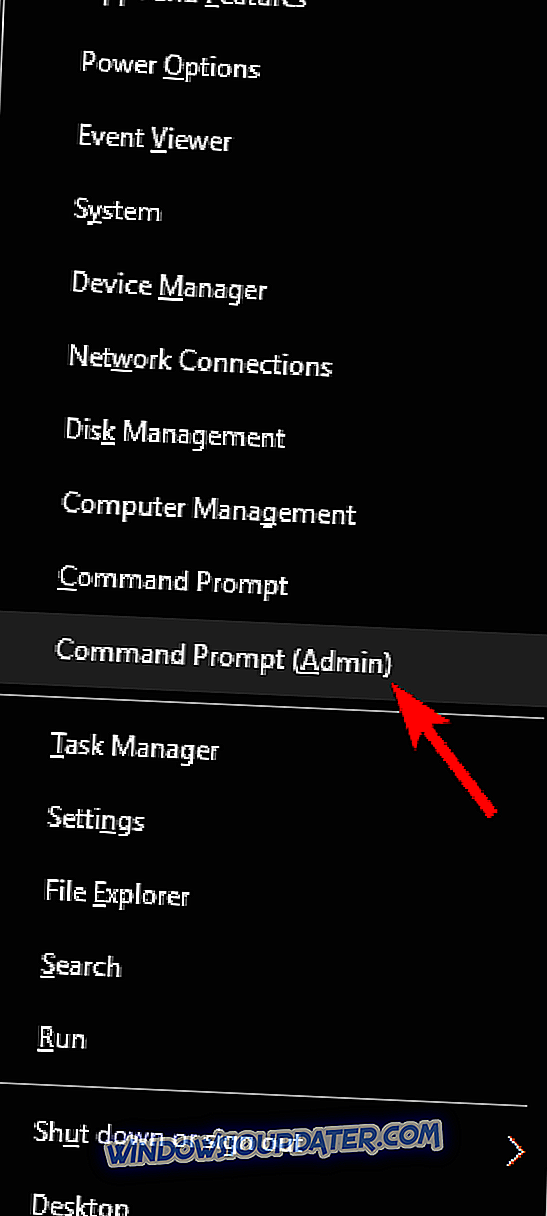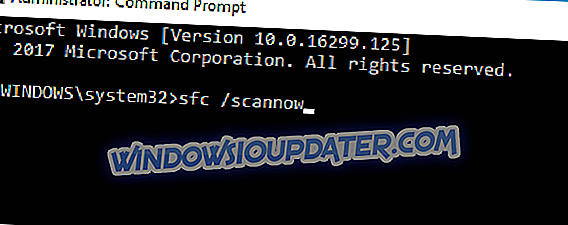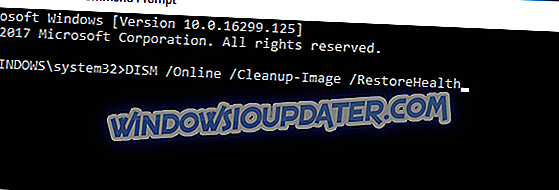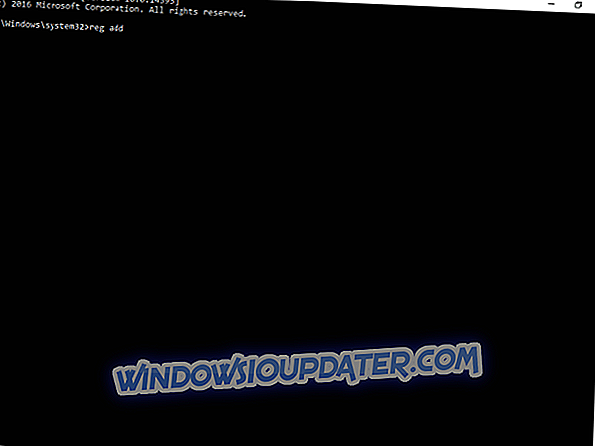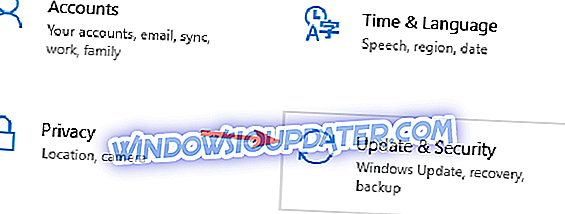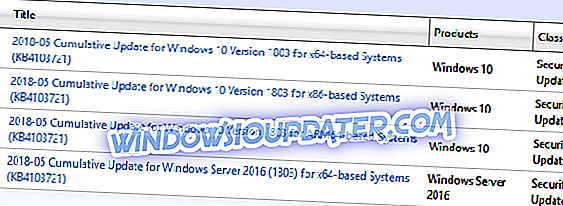Kesalahan pembaruan cukup umum di Windows 10. Hampir setiap pengguna sistem operasi mengalami masalah terkait pembaruan setidaknya sekali. Tetapi banyak hal menjadi lebih menantang karena ada begitu banyak kode kesalahan, sehingga pengguna tidak selalu tahu solusi mana yang paling tepat untuk masalah mereka.
Pada artikel ini, kita akan berbicara tentang kesalahan pembaruan 0x80246008 di Windows 10. Kesalahan ini terjadi ketika pengguna mencoba menginstal pembaruan baru melalui Pembaruan Windows. Karena menginstal pembaruan baru adalah suatu keharusan bagi setiap pengguna Windows 10, masalah ini perlu ditangani sesegera mungkin.
Perbarui kesalahan 0x80246008, bagaimana cara memperbaikinya?
Kesalahan pembaruan 0x80246008 bisa bermasalah, dan berbicara tentang kode kesalahan ini, berikut adalah beberapa masalah serupa yang dilaporkan pengguna:
- Windows Store error 0x80246008 - Masalah ini juga dapat muncul di Windows Store, tetapi Anda harus dapat memperbaikinya menggunakan salah satu solusi kami.
- Pembaruan Windows tidak berfungsi Windows 10 - Jika Anda tidak dapat mengunduh pembaruan karena kesalahan ini, pastikan untuk menonaktifkan antivirus Anda dan periksa apakah itu membantu.
- Kesalahan pembaruan Windows - Kadang-kadang kesalahan pembaruan dapat terjadi karena masalah file korupsi, tetapi Anda dapat memperbaikinya dengan melakukan pemindaian DISM dan SFC.
- Kesalahan 0x80246008 terjadi saat mengunduh pembaruan - Kesalahan ini dapat mencegah Anda mengunduh pembaruan, dan untuk memperbaikinya, Anda hanya perlu mengatur ulang komponen Pembaruan Windows.
Cara memperbaiki kesalahan pembaruan Windows 10 0x80246008
Solusi 1 - Mulai ulang layanan BITS dan Windows Event Log
Untuk mengatasi masalah ini, Anda harus mencoba memulai kembali Layanan Transfer Cerdas Latar Belakang. Selain itu, Anda juga dapat mencoba dan me-restart Windows Event Log. Prosedurnya agak panjang, tetapi bisa memperbaiki kesalahan yang paling terkenal. Untuk melakukan restart BITS, ikuti instruksi ini:
- Di Cari Windows ketik services.msc
- Temukan Background Layanan Transfer Cerdas .
- Klik kanan dan buka Properties .
- Pada tab Umum, temukan jenis Startup dan pilih Otomatis .
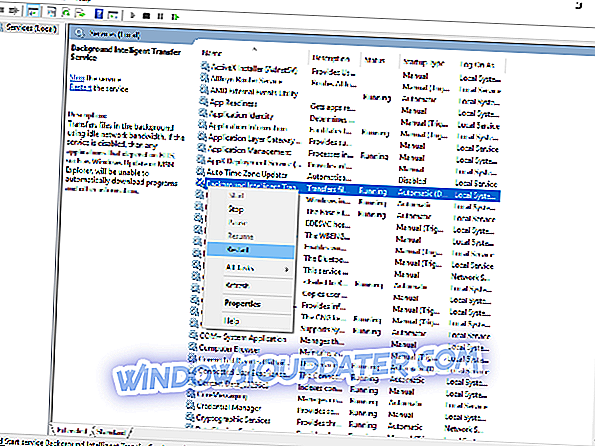
- Jika BITS tidak berjalan, klik kanan dan pilih Mulai .
- Konfirmasikan pilihan dan tutup jendela.
Langkah selanjutnya adalah Windows Event Log. Yaitu, untuk memperbaiki beberapa kerusakan pembaruan, Anda harus memulai kembali layanan ini. Anda dapat melakukannya dengan mengikuti langkah-langkah ini:
- Di Cari Windows ketik services.msc
- Gulir ke bawah hingga Anda menemukan Windows Event Log .
- Klik kanan dan buka Properties .
- Pada tab Umum, atur Otomatis dalam jenis Startup .
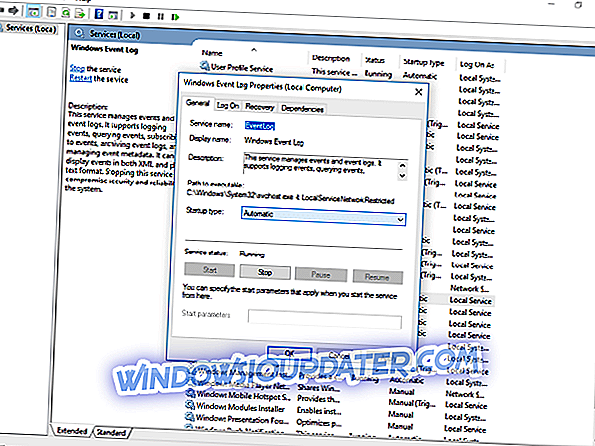
- Pastikan layanan berjalan. Jika tidak, klik Mulai.
- Tekan OK dan tutup jendela layanan.
Beberapa pengguna berhasil memperbaiki masalah pembaruan dengan solusi ini. Namun, jika masalah berlanjut, beralih ke solusi tambahan.
Solusi 2 - Lakukan pemindaian SFC
Terkadang file yang rusak dapat menyebabkan kesalahan pembaruan 0x80246008 muncul. Instalasi Anda bisa rusak karena berbagai alasan, tetapi Anda mungkin dapat memperbaiki masalah hanya dengan melakukan pemindaian SFC dan DISM. Untuk melakukannya, cukup ikuti langkah-langkah ini:
- Tekan Windows Key + X untuk membuka menu Win + X. Pilih Command Prompt (Admin) atau PowerShell (Admin) dari daftar.
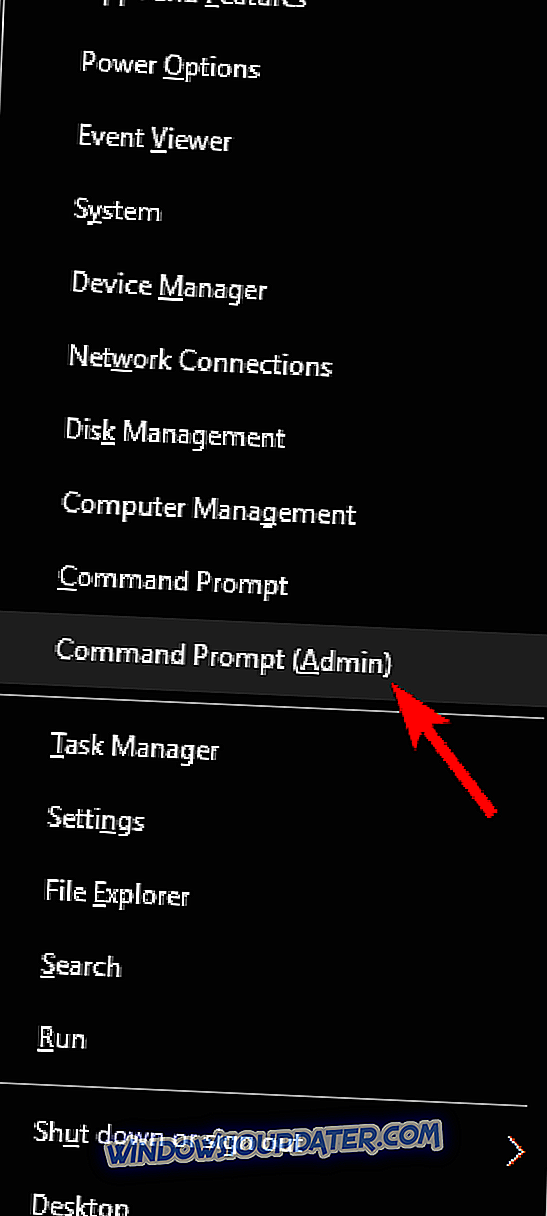
- Command Prompt sekarang akan terbuka. Masukkan perintah sfc / scannow dan jalankan.
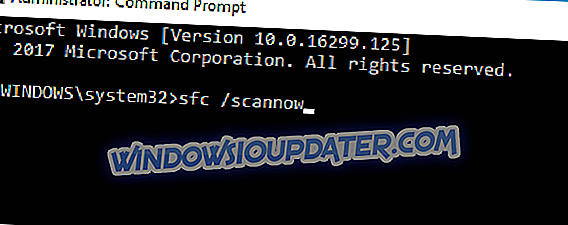
- Pemindaian SFC sekarang akan dimulai. Pemindaian bisa memakan waktu sekitar 15 menit, jadi jangan mengganggu dan jangan menginterupsi.
Setelah pemindaian SFC selesai, periksa apakah masalahnya masih ada. Jika masalah masih ada, kami sarankan Anda untuk melakukan pemindaian DISM. Untuk melakukannya, ikuti langkah-langkah ini:
- Mulai Prompt Perintah sebagai administrator.
- Masukkan perintah DISM / Online / Cleanup-Image / RestoreHealth . Tekan Enter untuk menjalankannya.
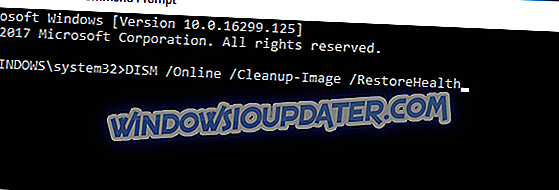
- Pemindaian DISM sekarang akan mulai. Pemindaian DISM dapat memakan waktu sekitar 20 menit atau lebih, jadi jangan hentikan.
Setelah pemindaian DISM selesai, periksa apakah masalahnya masih ada. Jika Anda tidak dapat menyelesaikan atau menjalankan pemindaian SFC sebelumnya, Anda mungkin ingin melakukannya sekarang.
Solusi 3 - Tweak registri
Jika penyelesaian sebelumnya terbukti sia-sia, Anda harus mencoba dan secara manual memasukkan perintah registri. Kami menyarankan Anda untuk melakukan pendekatan dengan hati-hati pada operasi yang rumit ini karena mereka dapat menciptakan banyak masalah jika disalahgunakan. Jadi, ikuti langkah-langkah selanjutnya dengan seksama untuk menyelesaikan masalah Anda.
- Di Cari Windows ketik cmd .
- Klik kanan command prompt dan Run as Administrator .
- Pada baris perintah ketik Reg tambahkan HKLM \ SYSTEM \ CurrentControlSet \ Control \ BackupRestore \ FilesNotToBackup
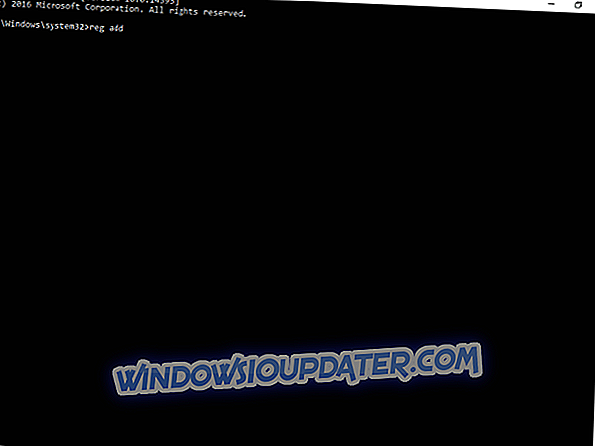
- Setelah perintah dilakukan tutup Command Prompt.
- Sekarang, buka lagi Cari Windows dan ketik services.msc.
- Temukan Background Layanan Transfer Cerdas .
- Klik kanan dan Hentikan prosesnya.
- Klik kanan lagi dan pilih Mulai.
Dengan cara ini Anda harus menyelesaikan kesalahan pembaruan. Kesalahan semacam ini dapat terjadi pada Windows yang tidak diaktifkan, jadi pastikan Anda menjalankan sistem yang asli dan diaktifkan.
Solusi 4 - Periksa antivirus Anda

Jika Anda mendapatkan kesalahan pembaruan 0x80246008, masalahnya mungkin perangkat lunak antivirus Anda. Untuk memperbaiki masalah ini, disarankan untuk menonaktifkan beberapa fitur antivirus dan memeriksa apakah itu membantu. Jika masalahnya masih ada, langkah Anda selanjutnya adalah menonaktifkan antivirus Anda sepenuhnya.
Beberapa pengguna melaporkan bahwa menghapus antivirus mereka memecahkan masalah bagi mereka, jadi Anda mungkin ingin mempertimbangkannya juga. Jika menghapus antivirus menyelesaikan masalahnya, langkah Anda selanjutnya adalah beralih ke solusi antivirus lain. Banyak pengguna melaporkan masalah ini dengan Norton antivirus, tetapi alat antivirus lain dapat menyebabkan masalah ini muncul.
Ada banyak alat antivirus hebat di pasaran, tetapi jika Anda mencari perangkat lunak antivirus yang tidak akan mengganggu sistem Anda dengan cara apa pun, Anda harus mempertimbangkan untuk menggunakan Bitdefender 2019 .
Solusi 5 - Jalankan pemecah masalah Pembaruan Windows
Menurut pengguna, terkadang pembaruan kesalahan 0x80246008 dapat terjadi karena beberapa gangguan kecil dengan Pembaruan Windows. Namun, Anda dapat memperbaiki masalah tersebut dengan cepat hanya dengan menjalankan Pemecah Masalah Pembaruan Windows. Untuk melakukannya, ikuti langkah-langkah sederhana ini:
- Tekan Windows Key + I untuk membuka aplikasi Pengaturan .
- Buka bagian Pembaruan & Keamanan .
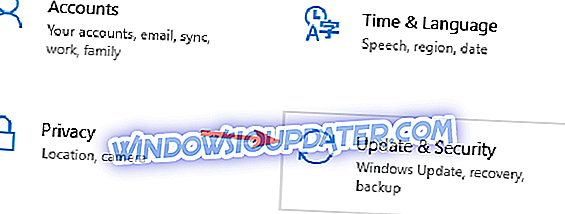
- Arahkan ke Troubleshoot di panel kiri. Pilih Pembaruan Windows dari daftar dan klik tombol Jalankan pemecah masalah .

Setelah pemecah masalah selesai, periksa apakah masalah telah teratasi.
Solusi 6 - Atur ulang komponen Pembaruan Windows
Masalah lain yang dapat menyebabkan kesalahan pembaruan 0x80246008 dapat menjadi komponen Pembaruan Windows Anda. Terkadang layanan tertentu mungkin tidak berjalan dengan benar, dan satu-satunya cara untuk memperbaiki masalah adalah dengan mengatur ulang secara manual.
Ini relatif mudah dilakukan, dan untuk melakukannya, Anda hanya perlu mengikuti langkah-langkah ini:
- Buka Command Prompt sebagai administrator.
- Setelah Prompt Perintah dimulai, jalankan perintah berikut:
- berhenti bersih wuauserv
- berhenti bersih cryptSvc
- bit stop bersih
- msiserver berhenti bersih
- Ren C: \ Windows \ SoftwareDistribution SoftwareDistribution.old
- Ren C: \ Windows \ System32 \ catroot2 Catroot2.old
- mulai bersih wuauserv
- net mulai cryptSvc
- bit mulai bersih
- msiserver mulai bersih
Setelah menjalankan perintah ini, periksa apakah masalah dengan Pembaruan Windows telah diatasi.
Solusi 7 - Unduh pembaruan secara manual
Terkadang untuk memperbaiki kesalahan pembaruan 0x80246008, Anda perlu mengunduh dan menginstal pembaruan yang hilang secara manual.
Sebelum Anda dapat melakukannya, Anda perlu menemukan kode pembaruan di bagian Pembaruan Windows. Kode pembaruan memiliki awalan KB, diikuti oleh array angka, sehingga Anda tidak akan dapat melewatkannya. Setelah mengetahui kode pembaruan, lakukan hal berikut:
- Pergi ke situs web Katalog Pembaruan Microsoft .
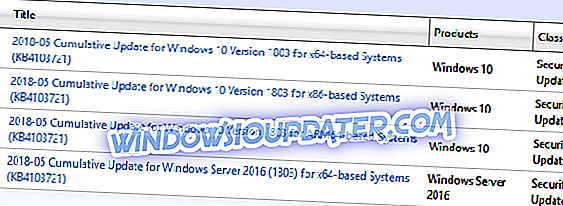
- Di bidang pencarian masukkan kode pembaruan.
- Anda sekarang akan melihat daftar pembaruan yang sesuai. Temukan pembaruan yang menggunakan arsitektur yang sama dengan sistem operasi Anda dan klik tombol Unduh di sebelahnya.
Setelah pembaruan diunduh, klik dua kali untuk menginstalnya. Setelah pembaruan diinstal, masalah harus diselesaikan sepenuhnya.
Solusi 8 - Melakukan pembaruan di tempat
Jika kesalahan pembaruan 0x80246008 masih ada, Anda mungkin dapat memperbaiki masalah dengan melakukan pemutakhiran di tempat. Untuk melakukannya, cukup ikuti langkah-langkah ini:
- Unduh dan jalankan Alat Pembuatan Media .
- Pilih opsi Tingkatkan PC ini sekarang dan klik Berikutnya .
- Sekarang pilih Unduh dan instal pembaruan (disarankan) dan klik Berikutnya .
- Ikuti instruksi di layar. Setelah Anda mencapai layar Siap untuk menginstal klik Ubah apa yang harus disimpan .
- Pilih Simpan file dan aplikasi pribadi dan klik Berikutnya .
- Sekarang ikuti instruksi untuk menyelesaikan prosesnya.
Setelah proses pemutakhiran selesai, Anda akan menginstal Windows versi terbaru dengan semua file dan aplikasi Anda terpelihara, dan masalahnya akan diselesaikan secara permanen.
Itu saja, kami harap artikel ini membantu Anda menyelesaikan masalah dengan kesalahan pembaruan 0x80246008 di Windows 10, dan Anda sekarang dapat menginstal pembaruan Anda secara normal. Jika Anda memiliki pertanyaan, saran, atau solusi lainnya, beri tahu kami di komentar di bawah.